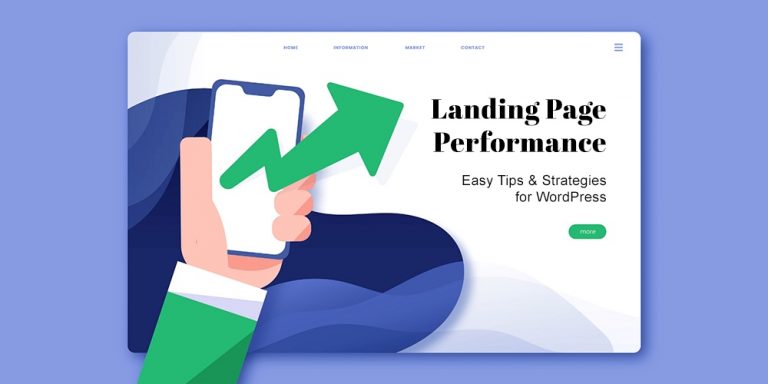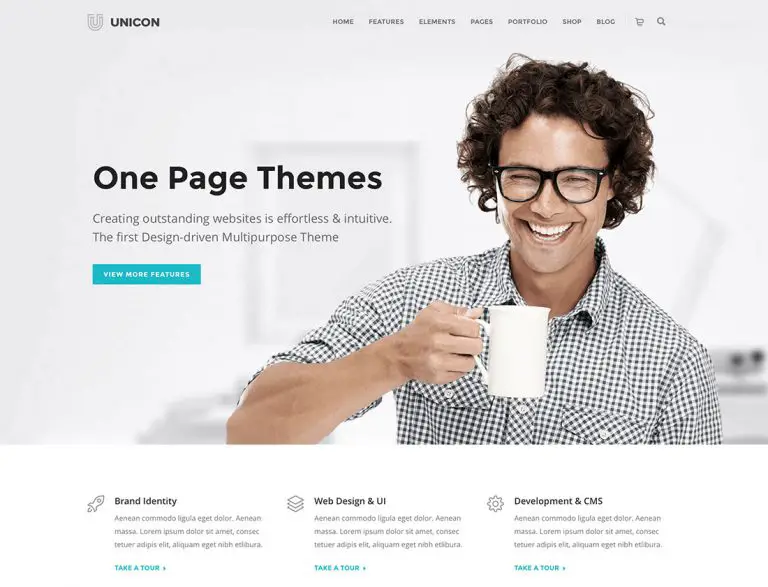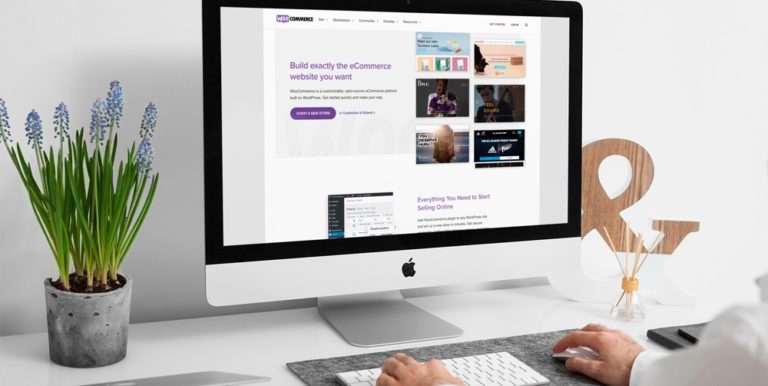Les sauvegardes de la base de données WordPress sont toujours importantes. Les sauvegardes de base de données WordPress peuvent vous sauver de pires situations. La sécurité de la base de données est essentielle, comme indiqué dans notre Guide de sécurité WordPress. Les pirates informatiques attaquent souvent des sites Web et modifient des informations essentielles sur votre base de données. Sans sauvegarde de la base de données, vous ne pouvez pas restaurer votre site à son état de fonctionnement précédent. Il existe de nombreux plug-ins de restauration de sauvegarde de base de données WordPress qui peuvent vous aider à rester en sécurité.
Les sauvegardes automatiques de bases de données peuvent vous aider à garder l'esprit tranquille. C'est pourquoi les sauvegardes de bases de données sont tellement importantes pour tous les sites Web.
Qu'est-ce qu'une sauvegarde de base de données?
En termes simples, une base de données contient toutes les informations de votre site Web (le texte, les informations sur l’image, les vidéos, etc.).
Une base de données stocke ces informations dans des tables de base de données. Donc, si votre base de données est compromise de toute façon, vous vous retrouverez avec un fouillis. Une sauvegarde de base de données est une sauvegarde ou une réplique de votre base de données dans un endroit séparé.
Meilleure façon de déplacer un site WordPress de Localhost vers un serveur [Step by Step]
C'est pourquoi nous avons couvert un didacticiel séparé sur les consignes de sécurité WordPress. Nous avons parlé de la sauvegarde fréquente de votre base de données.
De nombreux plug-ins permettent à YouTube de sauvegarder votre base de données WordPress quotidiennement ou hebdomadairement. Vous pouvez même sauvegarder les bases de données sur des services Cloud distincts tels qu'Amazon AWS, Google Drive et Dropbox à l'aide de plugins WordPress.
Ce didacticiel explorera les meilleures options pour sauvegarder des bases de données WordPress à l’aide de plug-ins et du mode CLI.
Comment automatiser la sauvegarde de base de données WordPress?
Vous pouvez automatiser les sauvegardes de bases de données WordPress en utilisant des plugins gratuits. Il existe de nombreux plugins gratuits dans le référentiel WordPress qui vous permettent de sauvegarder des bases de données WordPress. Vous pouvez planifier des sauvegardes de la base de données WordPress quotidiennement, hebdomadairement, mensuellement ou même annuellement. La meilleure chose à propos de ces plugins est que certains d'entre eux prennent en charge le téléchargement externe des bases de données WordPress. Par exemple, vous pouvez planifier des sauvegardes quotidiennes de votre base de données et les enregistrer dans votre stockage en nuage personnel tel que Google Drive, OneDrive ou AWS.
Meilleurs plugins pour automatiser les sauvegardes de bases de données WordPress
1. Gestionnaire de base de données WP – Plugin de sauvegarde de base de données WordPress
Gestionnaire de base de données WP – WP DB Manager est l’un de ces excellents plugins gratuits qui fonctionne. C'est certainement l'un des meilleurs plugins de sauvegarde de base de données WordPress. WP DB Manager peut sauvegarder votre base de données et vous l'envoyer par courrier électronique hebdomadaire, quotidienne ou mensuelle. Vous pouvez également enregistrer ces sauvegardes de base de données directement sur des services Cloud Storage tels que Dropbox, AWS, Google Drive.
Udraftplus est un plugin WordPress très populaire. Le plugin permet de sauvegarder l'ensemble du site Web et de restaurer la sauvegarde ultérieurement. Udraftplus peut également être utilisé pour déplacez un site de localhost vers un serveur réel.
Udraftplus a de bonnes critiques et a plus de 2 millions de téléchargements. Cela rend le processus si facile que vous pouvez effectuer des sauvegardes, les stocker dans le cloud et les restaurer en un seul clic!
3 Sauvegarde et stockage intermédiaire – Sauvegardes BlogVault
Backup & Staging est l'un des nouveaux plugins. Cependant, le plugin a déjà eu un peu de fanfare en raison de ses services uniques autres que les sauvegardes. Le plug-in de sauvegarde et de staging offre la possibilité d'analyser les logiciels malveillants et de les supprimer en un clic, ce qui est très pratique.
Sauvegarde et stockage intermédiaire – Sauvegardes BlogVault
Le plugin a été déployé sur plus de 500 000 sites.
Fourni avec l'analyse des programmes malveillants et les sauvegardes incrémentielles intelligentes
L'une des caractéristiques uniques de BlogVault Backups est qu'il nécessite des sauvegardes incrémentielles intelligentes de bases de données et de fichiers. De plus, les sauvegardes sont stockées sur des serveurs cloud, vous ne perdez donc jamais vos sauvegardes. Une chose de moins à craindre, non? Il prend également en charge les fonctions FTP, SFTP ou FTPS pour la migration / restauration.
Il y a quelques autres plugins que nous devrions mentionner. Vous pouvez toujours les vérifier si vous n'êtes pas satisfait des versions actuelles.
Mentions honorables
2 Base de données de sauvegarde
3. Gardez la sauvegarde quotidienne
Comment prendre des sauvegardes de base de données WordPress à partir de la CLI?
L'utilisation de la CLI étant un peu compliquée pour les nouveaux utilisateurs, nous vous suggérons d'utiliser des plugins. Toutefois, si vous souhaitez réellement utiliser les sauvegardes de base de données WordPress en tant que professionnel, suivez les étapes ci-dessous.
Étape 1
- Installez WP DB Backup.
WP DB Backup est un outil de ligne de commande permettant de sauvegarder votre base de données WordPress dans un dossier local, un emplacement distant à l'aide de SFTP (SCP) et d'Amazon S3. WP DB Backup est un script shell utilisant la combinaison de WP-CLI commandes pour sauvegarder votre base de données WordPress. Les sauvegardes de la base de données peuvent être enregistrées sur votre serveur Linux local ou sur des emplacements distants tels qu'Amazon S3. - Les fichiers de sauvegarde générés à partir de WP DB Backup seront automatiquement compressés pour votre commodité.
Étape 2
- Connectez-vous à votre shell de votre distribution Linux.
- Type
wget -O - https://raw.github.com/tareq1988/wp-db-backup/master/setup.sh | frapperinstaller WP DB Backup.
Étape 3
Pour effectuer une sauvegarde, les commandes sont vraiment simples.
Si vous souhaitez effectuer une sauvegarde de base de données et l'enregistrer sur votre propre serveur local / VPS, tapez la commande suivante
wp-db-backup --path = / var / www / exemple.com / htdocs --backup-dir = / home / user / dirVous pouvez utiliser beaucoup d'options en utilisant le wp-db-backup mot-clé.
Les options
-h --help[--ssh =
[--ssh=]Chemin d'accès à votre répertoire distant si --type = scp. par exemple. [email protected]: / chemin / vers / répertoire[--type =
[--type=]Type de sauvegarde. Par défaut: dir. Les valeurs possibles incluent 'dir', 'scp', 's3'.[--backup-dir =
[--backup-dir=]Chemin vers votre répertoire de sauvegarde si --type = dir.[--path =
[--path=]Chemin de l'installation de WordPress. Obligatoire si le répertoire actuel n'est pas une installation WordPress.[--s3path =
[--s3path=]Chemin vers votre répertoire s3 si --type = s3. par exemple. --s3path = chemin / vers / dir. s3: // sera ajouté automatiquement.[--filename =
[--filename=]Le nom du fichier de sauvegarde. Le nom de la date sera automatiquement ajouté.
.par exemple -.sql.gz. La valeur par défaut est 'base de données' Types de sauvegarde Supports de sauvegarde WP DB:
- Sauvegarde à distance en utilisant SFTP.
--type = scp - Sauvegarde locale.
--type = dir, c’est celui par défaut. - Sauvegarde à distance sur Amazon S3.
--type = s3
Sauvegarde locale
Type: Si vous souhaitez sauvegarder votre base de données sur le même ordinateur, il s'agit du type de sauvegarde par défaut et vous n'avez pas besoin de passer le paramètre supplémentaire.--type = dir.
Annuaire: Par défaut, la sauvegarde sera stockée dans Des sauvegardes dossier dans votre répertoire personnel (~ / Sauvegardes). Mais vous pouvez remplacer cela avec le --backup-dir = / chemin / vers / votre / sauvegarde, cela doit être le chemin absolu.
wp-db-backup --path = / var / www / exemple.com / htdocs --backup-dir = / home / user / dir
Sauvegarde à distance – SFTP
WP DB Backup utilise SCP pousser le fichier de sauvegarde sur un emplacement distant.
wp-db-backup --path = / var / www / exemple.com / htdocs --type = scp [email protected]: / chemin / vers / répertoire
Sauvegarde à distance – Amazon S3
s3cmd – Un client Amazon S3 très populaire est utilisé pour ce type de sauvegarde. Le script de configuration devrait automatiquement être installé pour vous si vous utilisez Linux Distro basé sur Debian. Sinon, vous devez l'installer manuellement.
Après l'installation, configurez votre client S3 à l'aide de s3cmd --configure et assurez-vous que vous pouvez télécharger des fichiers sur votre compartiment S3. [S'ilvousplaîtjeterunoeilà[PleasetakealookatPolitiques S3 configurer en toute sécurité votre compartiment S3]
s3path: Disons que votre nom de compartiment S3 est Ma sauvegarde et le répertoire de sauvegarde est nom du site, la méthode de mise en fichier compatible avec s3cmd est la suivante: s3cmd put filename.zip s3: // ma-sauvegarde / nom_site /. Votre commande de sauvegarde sera donc:
wp-db-backup --path = / var / www / exemple.com / htdocs --type = s3 --s3path = ma-sauvegarde / nom_site /
Vous n'avez pas besoin de mettre le plein s3: // ma-sauvegarde / nom_site / chemin, s3: // sera automatiquement prépayé pour vous.
Cron
Cronjob peut automatiser ce processus de sauvegarde. Donc, en gros, en utilisant WP DB Backup et Cron Job, vous pouvez prendre automatiquement des sauvegardes de base de données sans utiliser les plugins de sauvegarde de base de données WordPress.
Exemple de travail cron pour 3 types de sauvegarde.
Sauvegarde quotidienne avec WP DB Backup et Cronjob
0 0 * * * / usr / local / bin / wp-db-backup --path = / var / www / exemple.com / htdocs --backup-dir = / home / utilisateur / rép> / dev / null 2> &1
0 0 * * * / usr / local / bin / wp-db-backup --path = / var / www / example.com / htdocs --type = scp [email protected]: / chemin / vers / répertoire> / dev / null 2> & 1
0 0 * * * / usr / local / bin / wp-db-backup --path = / var / www / exemple.com / htdocs --type = s3 --s3path = mon-backup / nom_site /> / dev / null 2> & 1
Sauvegarde hebdomadaire avec WP DB Backup et Cronjob
0 0 * * 0 / usr / local / bin / wp-db-backup --path = / var / www / exemple.com / htdocs --backup-dir = / home / utilisateur / rép> / dev / null 2> &1
0 0 * * 0 / usr / local / bin / wp-db-backup --path = / var / www / exemple.com / htdocs --type = scp [email protected]: / chemin / vers / répertoire> / dev / null 2> & 1
0 0 * * 0 / usr / local / bin / wp-db-backup --path = / var / www / exemple.com / htdocs --type = s3 --s3path = mon-backup / nom_site /> / dev / null 2> & 1
Emballer
Les sauvegardes de la base de données WordPress sont très importantes pour assurer la sécurité de votre site. Consultez notre Guide de sécurité ultime pour WordPress pour plus de conseils de sécurité liés à WordPress.
[2018] WordPress Security 101: Le guide de sécurité définitif pour WordPress
Il est également essentiel de maintenir un chargement rapide du site avec une meilleure optimisation pour grande optimisation SEO. Vous devez également vous assurer que votre site Web dispose de toutes les meilleurs plugins WordPress, courant sur le dernière version de WordPress.
Suivez-nous sur Facebook et Gazouillement pour plus didacticiels WordPress pour débutants et critiques